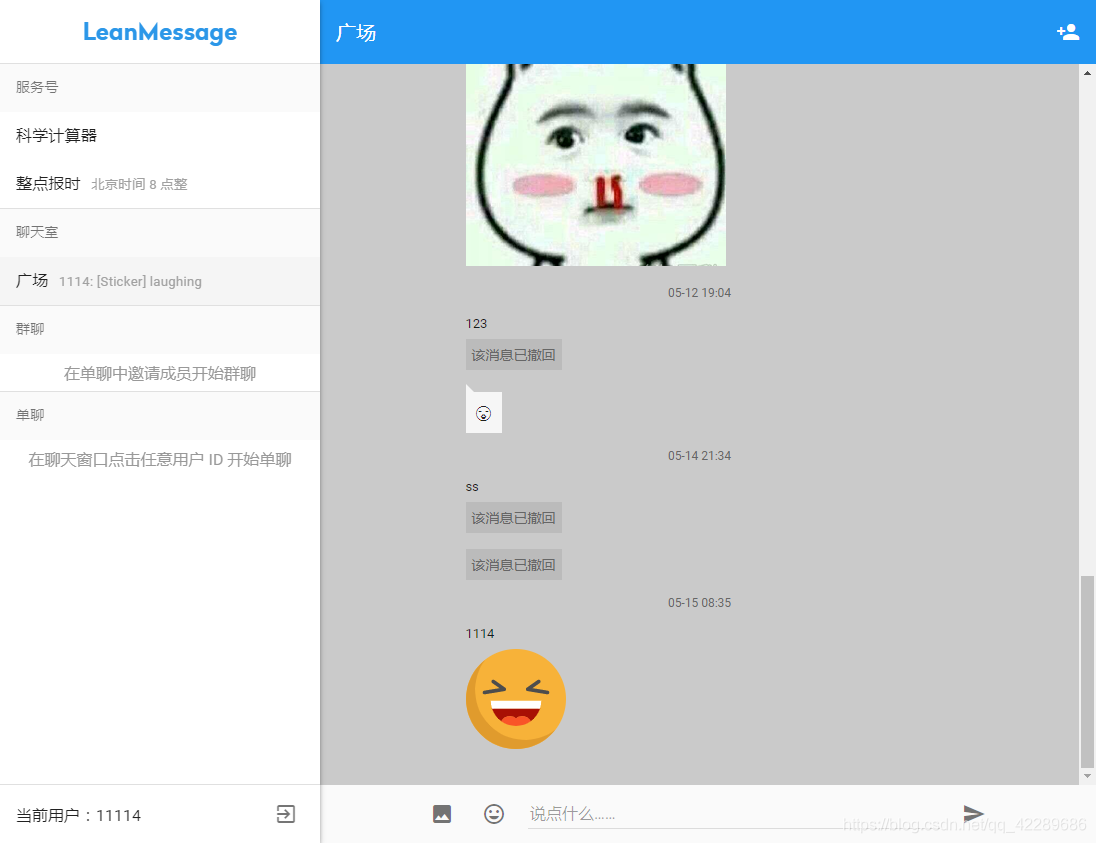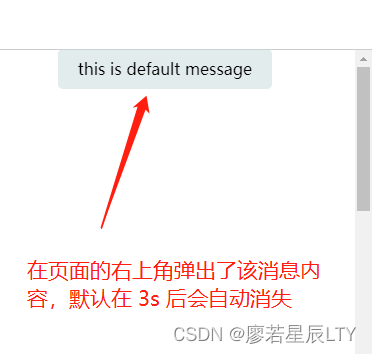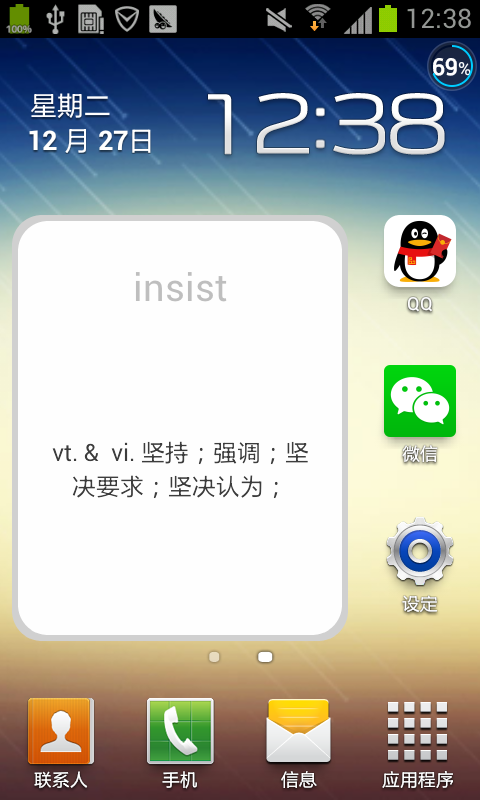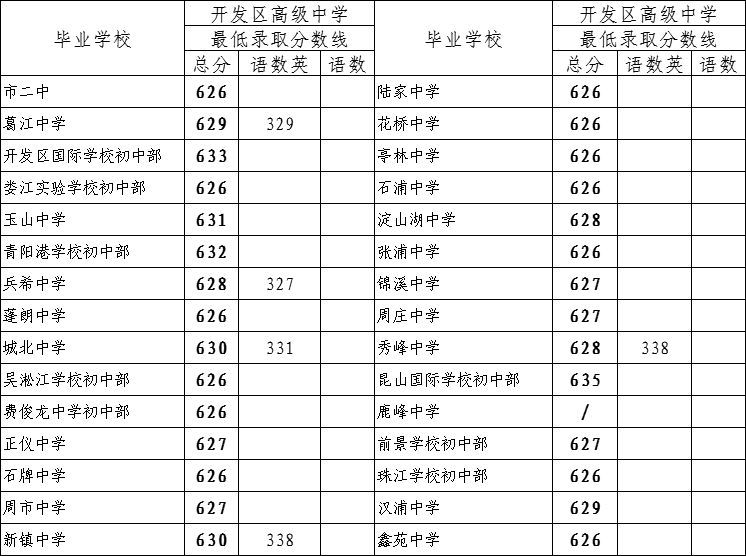解决Edge中插件下载失败的问题
这里写目录标题
- 解决Edge中插件下载失败的问题
- 以下我给出两种解决办法;
- 1. 修改文件内容(源头上)
- 1.1首先我们可以打开如下的文件夹:
- 1.2 之后将如下内容复制粘贴到该文件的最后面:
- 1.3 如果是你的登录出现问题,则可以这样解决
- 2. 从外部下载对应的`.crx`文件
- 2.1 打开Edge管理扩展中开发人员模式和允许来自外面扩展的选项:
- 2.2 下载所需的`.crx`扩展文件
- 2.3 将下载的插件文件解压缩,将对应的`.crx`文件拖到浏览器拓展界面就可以进行安装了
- 这样便可以解决edge浏览器中安装插件的问题了,又可以愉快的安装插件,芜湖,起飞~~
在下载浏览器时我们又是会遇到这样的问题:
下载出现错误:
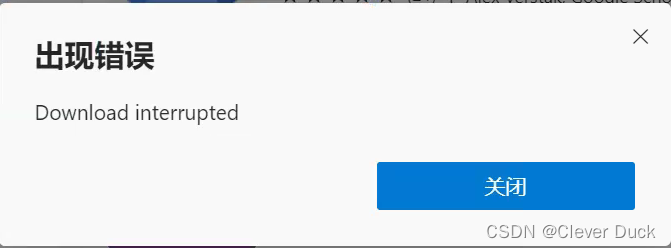

以下我给出两种解决办法;
1. 修改文件内容(源头上)
1.1首先我们可以打开如下的文件夹:
C:\Windows\System32\drivers\etc
以记事本的方式打开其中的hosts文件夹:

1.2 之后将如下内容复制粘贴到该文件的最后面:
117.28.245.88 edge.microsoft.com #Edge翻译
117.28.245.88 msedgeextensions.sf.tlu.dl.delivery.mp.microsoft.com #Edge商店扩展

最后Win+R打开cmd输入ipconfig或者flushdns刷新一下dns就完成了

1.3 如果是你的登录出现问题,则可以这样解决
可以在hosts里加下面这些
117.28.245.88 logincdn.msauth.net #微软账户
117.28.245.88 login.live.com #微软账户
117.28.245.88 account.live.com #微软账户
117.28.245.88 acctcdn.msauth.net #微软账户
之后再Win+R打开cmd输入ipconfig或者flushdns刷新一下dns就完成了
以上方法为参考B站中一位up主的视频(如下):
edge安装插件出现错误或登录出现问题修复方法
2. 从外部下载对应的.crx文件
一般从Edge中的扩展下载文件很慢,我们可以从外面的一些网站下载所需的.crx,之后将其拖入到Edge扩展中
2.1 打开Edge管理扩展中开发人员模式和允许来自外面扩展的选项:

2.2 下载所需的.crx扩展文件
需要用到的下载浏览器插件的网站:
知乎中的这位作者有详细的介绍和说明
六个下载插件的神仙网站
2.3 将下载的插件文件解压缩,将对应的.crx文件拖到浏览器拓展界面就可以进行安装了
这里以我下载的谷歌翻译这个插件为例:

之后便会在浏览器上方显示这个插件的图标了: